Vissza az adatbázist a backup wordpress sql
Nemrég szembesül egy ilyen feladat. Miután már a saját honlapján a CMS Wordpress ellenőrzés. De körülbelül egy éve használja a honlap megszűnt, eladta a tartomány és a platform egy tárhely szolgáltató lemondás nem fizetés.
Úgy tűnik, hogy minden a helyén nyom nélkül eltűnt, mint egy dolog, a víz. De azokban a napokban az volt a jó értelemben, hogy a rendszeres biztonsági mentéseket a honlap, a jó, több plugin Wordpress erre a célra. Kényelmes és fontos, hogy a kategória a „kell”.
Turkált régi levelek a postaládában, azt választotta ki a legújabb napján a mentés. Mivel ő a legújabb, akkor a másolatot kell lennie a legteljesebb előtt a pillanatot, amikor a helyszínen megszűnt. Ezután töltse le a példányt a helyi számítógépen, és elkezdett gondolkodni, mit csináljak vele? Hogyan kell használni ezt a példányt a helyszínt helyreállítsa a számítógépen?
Az első lépések a következők voltak. Hát bevetni egy helyi szerveren. A legismertebb ebben a tekintetben Denwer csomagot. Ezért már letöltötte és telepítette a helyi rendszeren. A telepítési folyamat Denwer ebben a cikkben nem fogom leírni, mert az internet elegendő mennyiségű jó anyag a témában.
Én le a legújabb verzióját a CMS Wordpress - 3.5. De csak letöltött - még nem állapították meg. Ez a lépés tovább műveletsornak a legújabb.
Most csak annyit kell visszaállítani a helyszínen van. Folytassuk fokozatosan bővíteni a helyi másolatot a korábbi cifero.ru oldalon.
1. Indítsa el a helyi szerver Denwer. Ezt meg lehet tenni sok szempontból, de ha a telepítés pontosan az utasítások szerint a csomagot, az asztalon kell lennie három fül - „Start Denwer”, „Újraindítás Denwer”, „Stop Denwer” - ami indul, újraindítás vagy megáll Denwer. Kihasználtam ezeket a lapokat és rákattint a címkén „Start Denwer”. vibrálás és eltűnnek terminál ablakot néhány másodpercig, és a tálca ikon jelenik Denwer'a mondván, hogy a helyi szerver, és készen áll, hogy menjen.

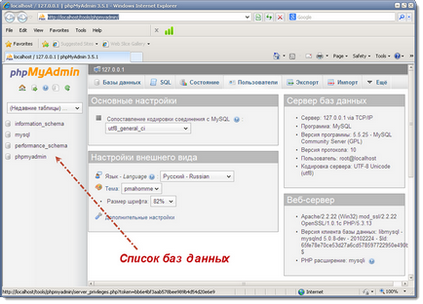
3. Most akkor létre kell hozni egy új adatbázist, amelyben biztonsági másolatot táblák cifero.ru helyszínen kerül sor. Meg kell határozni előre, hogy egy adatbázis hozható létre ebben az esetben az üres táblákat, akkor nem lesz. Az utóbbi kerül sor a mentés. Szóval, kapcsolja be a „adatbázisok”, és hozzon létre egy újat, írja be a kívánt nevet rám - cifero. Tény, hogy a név bármi lehet. Kattintson a „Create” gombra. Base cifero adatok jelennek meg a listában:
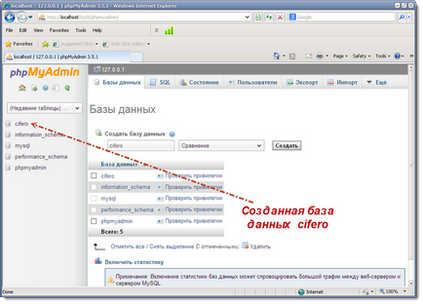
Ha nem a fenti lépések elvégzése, akkor az importált az adatbázis csak csatlakoztassa és az eredeti állapot helyreállításának lehetetlen lesz.

Most lehet importálni tábla adatait létrehozni egy üres adatbázist cifero.
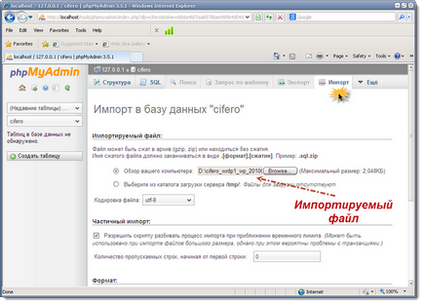
Nyomja meg az OK gombot a az ablak alján. Kezdjük az importálás során. És akkor van egy hiba:

Hely php.ini nem tudom (és ha igen, elfelejtettem), így a legegyszerűbb módja, hogy megtalálják azt a keresési eszköz TotalCommander:
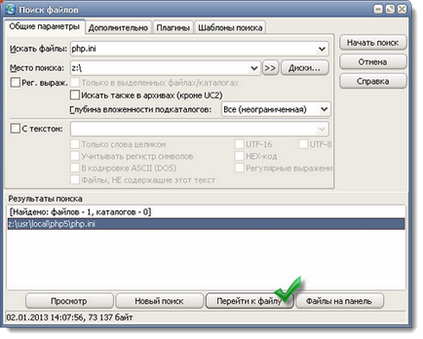
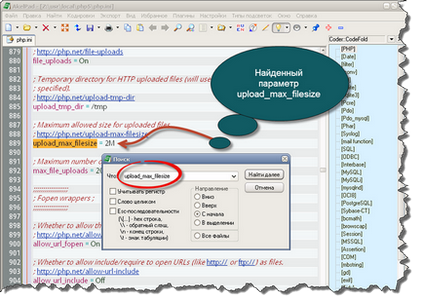
Látom, hogy az alapértelmezett paraméter értéke 2 MB. Saját kicsomagolva backup fájlt sql van 3,88Mb méretét. Ezért változik a paraméter upload_max_filesize 8MB (a különbözet). Mentse a változtatásokat a php.ini fájlt, és győződjön meg róla, azt ne felejtsd el újraindítani Denwer, a változtatások életbe léptetéséhez.
Ismét megpróbálom importálni egy táblázatot az adatbázis cifero. Ebben az időben, a művelet sikeres:
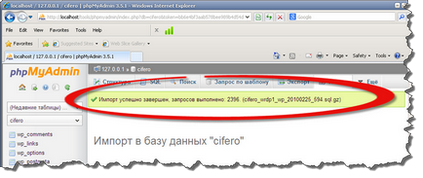
Kattintson a „Szerkesztés” linkre, hogy hozzáférjen a fiók szerkesztése. Akkor jelenik meg, kis táblát a tíz sor. Kell egy húr user_pass. A „Szolgáltatás” oszlopában a legördülő listából válassza ki az MD5 algoritmus. Az oszlop „Érték” mezőben van bejegyezve az előző jelszó titkosított formában. Azt a mezőt üresen, és vezessen be egy új jelszót, legyen 123.
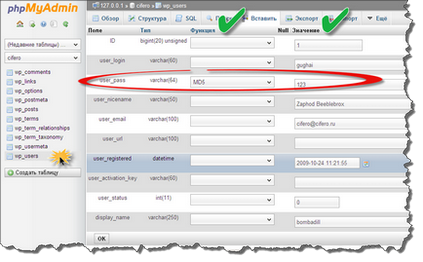
Felhasználói azonosító - gughai - hagyja változások nélkül, csak írd külön újra emlékezni. Az OK gombra kattintva mentse a módosításokat az asztalra wp_users. Ismét újra lefuttattuk Denwer.
7. A fél munkát. Most már csak meg kell telepíteni magát Wordpress Content Management System. Amikor telepíti a adatbázis által létrehozott, hogy csatlakozzon a CMS.
Nyissa meg a fájlkezelőt (nekem dolgozni Total Commander), forduljon a helyi meghajtó Z létre és indította a programot Denwer. A Total Commander sorozat könyvtárat létrehozni a jövőbeni helyi másolatot cifero oldalon. Először hozzon létre egy könyvtárat otthon \ cifero.lc. majd egy másik beágyazott home könyvtár \ cifero.lc \ www.
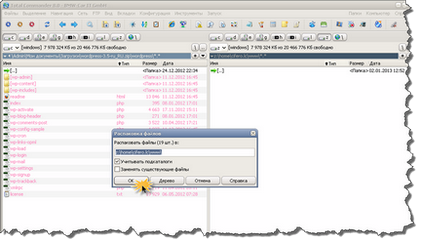
8. újraindítása Denwer a parancsikon használatával „Restart Denwer” az asztalon. Erre azért van szükség, hogy bármilyen változás történik az általam - cifero adatbázis létrehozásával, és importálni kell az asztalra - lépnek érvénybe.
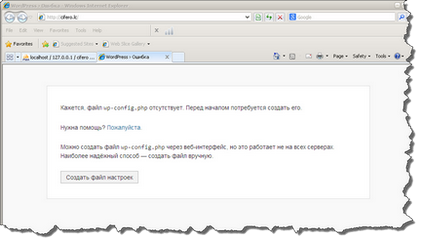
Egyetértek a varázsló lépésről lépésre, és kattintson a „Create a konfigurációs fájl” gombra. Miután sikeresen megteremti a wp-config.php fájlt beállítására szolgáló ablak, ami a második lépés a telepítés Wordpress. Nem igényel adatot ad meg. Csak rázza meg a „Tovább” gombra.
A harmadik rész az, ha szabad így mondanom, a legfontosabb, mert itt meg kell adnia a fontos információkat, mint például az adatbázis neve, amelyet csatlakozik a telepítés Wordpress rendszer, a felhasználó nevét (és jelszó) meghatározott tárol. Az én esetemben, nem bonyolítja a problémát, és hozzon létre egy külön felhasználót a bázis cifero adatokat. Régebben a root, a csomag létrehozásához alapértelmezés Denwer. Mert nem állított be jelszót, majd adja meg a „jelszó” csak törlik az előző értéket, és hagyja üresen ezt a fiókot.
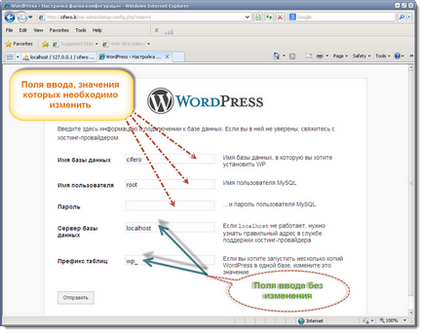
Az utolsó két beviteli mező is változatlan marad, mivel az adatbázis szerver, és így lokálisan (localhost), és a plug-prefix adatbázis pontosan ugyanazt jelentik (wp_).
Futok küldeni. otraportuet telepítő varázsló, minden rendben, azt jelezték, az adatok helyesek és a meglévő adatbázist cifero sikeresen csatlakoztatva. Akkor fut Wordpress telepítés. Kattintson a "Start Installation" gombra.
A böngészőben megjelenik egy üzenet, amely szerint: „Te már telepített WordPress újratelepítése, kérjük, először tisztítsa meg a régi táblákat az adatbázisban.”. Kattintson a „Bejelentkezés” gombra. Ez megnyit egy normál ablakban, hogy az adminisztrációs panel Wordpress. Azt adja meg a felhasználó bejelentkezési - gughai, és a jelszót (amit megváltozott) - 123.
Ekkor megnyílik egy ablak, egy figyelmeztetés, hogy frissíteni kell az adatbázisban:
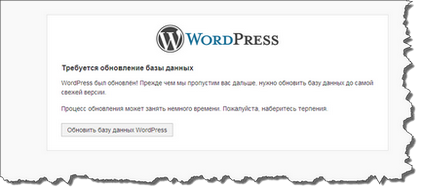
Egyetértek a javaslattal. Miután a bejelentést, hogy a „Base WordPress adatbázis sikeresen frissítve!” I nyomja meg a „Tovább” gombra.
Nyílt Wordpress admin panel. Red egy fényes felirattal kiemelte, hogy: „ERROR: Directory így akár üres, vagy nem létezik Ellenőrizze, hogy a forgalmazás helyén van.”. Nos, ezt a tényt, továbbá a hiányzó plug-inek az oka a fehér képernyő oldalon.
Átadom a menüpont a „Felvételek”, és látom, hogy milyen indult, és minden - a rögzítés, felvétel. A tetején a kupak helyére egy romantikus nevét. )))
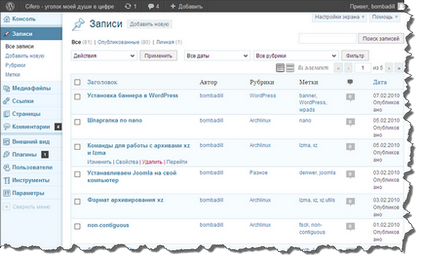
Bármilyen fájlt megnyithat, szerkeszthet vagy mentse máshol számítógépet. Vagy át a jelenlegi helyén.
Ezen a feladat én tekinthető teljesítettnek. ))